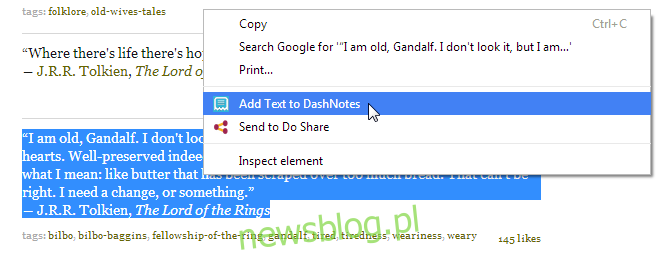Zaledwie wczoraj przejrzeliśmy Menu kontekstowe, rozszerzenie Chrome, które zapewnia dostęp do zakładek z Omnibaru i menu kontekstowego prawego przycisku myszy. Dotyczyło to zakładek, czyli linków, które chcesz zachować na przyszłość. Chodzi o to, że wiele osób tworzy zakładki do stron, które chcą przeczytać później, i chociaż mogą je przeczytać później, niekoniecznie kończą się czyszczeniem zakładek. Potrzebny jest być może lepszy sposób zapisywania treści, które zamierzasz przeczytać, upewnij się, że widzisz je wystarczająco często, aby przypomnieć sobie, że musisz to zrobić, i powinno dobrze wyglądać. Meet DashNotes; rozszerzenie Chrome, które umożliwia przypinanie tekstu, obrazów i linków do strony nowej karty z menu kontekstowego. Odświeża również stronę nowej karty, dzięki czemu za każdym razem, gdy ją otwierasz, otrzymujesz piękne nowe tło.
Przypięcie obrazu, tekstu lub linku jest bardzo proste. Kliknij prawym przyciskiem myszy stronę lub obraz i wybierz opcję „Dodaj stronę do DashNotes”. Aby dodać tekst, zaznacz go, kliknij prawym przyciskiem myszy i dodaj tekst do DashNotes.
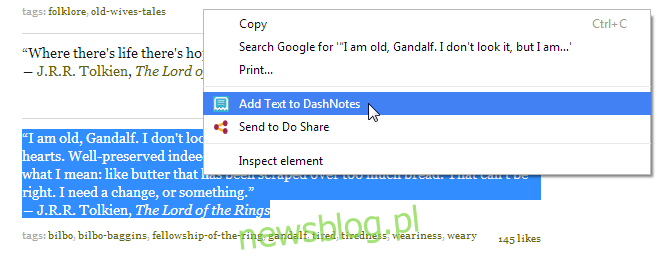
Tak wygląda strona internetowa, obraz i fragment tekstu zapisany w DashNotes na stronie Nowa karta. Kliknij jeden z nich, a zostaniesz przeniesiony do adresu URL, z którego zapisałeś te fragmenty. Obsługuje również GIF-y i za każdym razem, gdy otwieram stronę nowej karty z następującymi notatkami, widzę, jak Cartman mówi mi, żebym szanował jego autorytet podczas odtwarzania GIF-a.
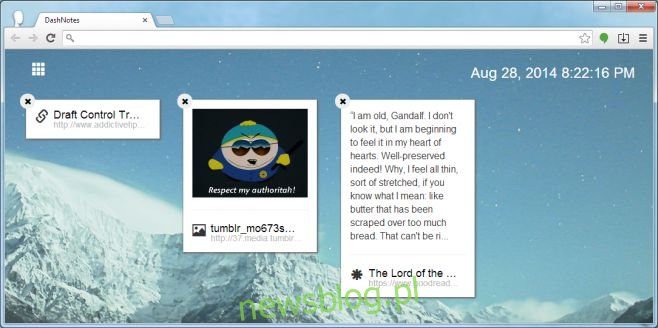
To rozszerzenie nie jest nową koncepcją; wiemy, że istnieje wiele rozszerzeń, które robią to, co robi DashNotes, więc dlaczego mam zamiar zachować to na zawsze? Strona Nowa karta dodana przez DashNotes jest nie tylko użyteczna, ale także szybka. Zapisywanie tych linków, obrazów i tekstu w żaden sposób nie spowalnia otwierania strony nowej karty. W rzeczywistości, w porównaniu do domyślnej strony Nowa karta, ta jest znacznie szybsza. Nadal możesz uzyskać dostęp do aplikacji Chrome za pomocą przycisku siatki w lewym górnym rogu i wyświetlić datę i godzinę w prawym górnym rogu.
Zmień rozmiar okna, a miniatury przypiętej zawartości zostaną odpowiednio zmienione. Możesz przypiąć tyle elementów, ile chcesz, a strona pomieści je wszystkie. Dla mnie DashNotes jest opiekunem. Jedynym zarzutem jest to, że czasami tekst daty i godziny, który jest zawsze biały, nie może zostać odczytany, ponieważ tło jest zbyt jasne.
Zainstaluj DashNotes z Chrome Web Store